表紙・裏表紙をつけてコピーする(表紙)
本文とは異なる用紙で表紙、裏表紙をつけてコピーできます。また、表紙、裏表紙にコピーすることもできます。
|
重要
|
|
用紙の種類は必ず正しく設定してください。特に厚紙など、特別な種類の用紙は正しく設定されていないと画像不良や定着器が汚れたり、紙の巻きつきや紙づまりが発生したりして、担当サービスによる修理が必要になることもあります。
|
1.
[コピー]を押す
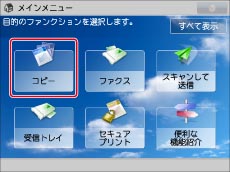
2.
[その他の機能]→[表紙]を押す
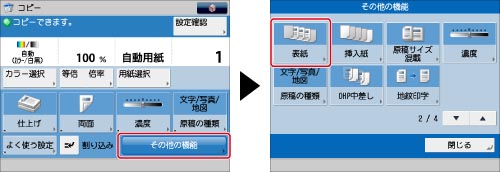
3.
表紙の種類を選択→[次へ]を押す

表紙、裏表紙にする用紙を選択するときは、<用紙選択>の[変更]を押して、用紙を選択したあと[OK]を押します。
|
重要
|
|
用紙は[表紙]と[ウラ表紙]で同じサイズを選択してください。
表紙、裏表紙、または挿入紙のうち、1つの用紙サイズを他と異なる用紙サイズに変更すると、自動的に残りの2つの用紙サイズも変更されます。ただし、同じ用紙サイズで用紙カセットだけを変更したときは、残りの2つの用紙サイズは変更されません。
|
4.
プリントの種類を選択→[OK]→[閉じる]を押す
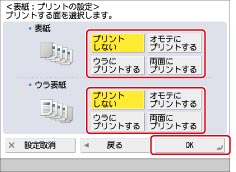
|
メモ
|
|
表紙、裏表紙で[プリントしない]を選択すると、手順3で選択した用紙カセットから表紙、裏表紙として用紙が給紙されます。
あらかじめプリントされている用紙(会社ロゴなど)を表紙、裏表紙、合紙で使うとき、[プリントしない]を選択してください。それ以外を選択すると、あらかじめプリントされている用紙の上からコピーされます。
表紙、裏表紙で[オモテにプリントする]、[ウラにプリントする]または[両面にプリントする]を選択すると、手順3で選択した用紙カセットから用紙が給紙され、表紙、裏表紙として用紙のオモテ、ウラまたは両面にコピーされます。
|
|
重要
|
|
本機能と組み合わせて使用できない機能については、「機能組み合わせ表」を参照してください。
[ホチキス]を選択時、用紙枚数と挿入紙の合紙枚数の合計がA3、B4、A4R のときは30枚、A4、B5のときは50枚を超えるとホチキスできません。
|
|
メモ
|
|
表紙、裏表紙にコピーすると、そのコピーも枚数としてカウントします。白紙はコピーカウントされません。
[表紙]と[挿入紙]を組み合わせて設定する場合は、同じ用紙サイズを選択してください。
|